Implantar e configurar o ambiente de virtualização no Azure
 Sugerir alterações
Sugerir alterações


Assim como no local, o planejamento da Solução VMware no Azure é essencial para um ambiente de produção bem-sucedido, pronto para criação de VMs e migração.
Esta seção descreve como configurar e gerenciar o Azure VMware Solution e usá-lo em combinação com as opções disponíveis para conectar o armazenamento NetApp .
O processo de configuração pode ser dividido nas seguintes etapas:
Registre o provedor de recursos e crie uma nuvem privada
Para usar o Azure VMware Solution, primeiro registre o provedor de recursos na assinatura identificada:
-
Sign in no portal do Azure.
-
No menu do portal do Azure, selecione Todos os serviços.
-
Na caixa de diálogo Todos os serviços, insira a assinatura e selecione Assinaturas.
-
Para visualizar, selecione a assinatura na lista de assinaturas.
-
Selecione Provedores de Recursos e digite Microsoft.AVS na pesquisa.
-
Se o provedor de recursos não estiver registrado, selecione Registrar.
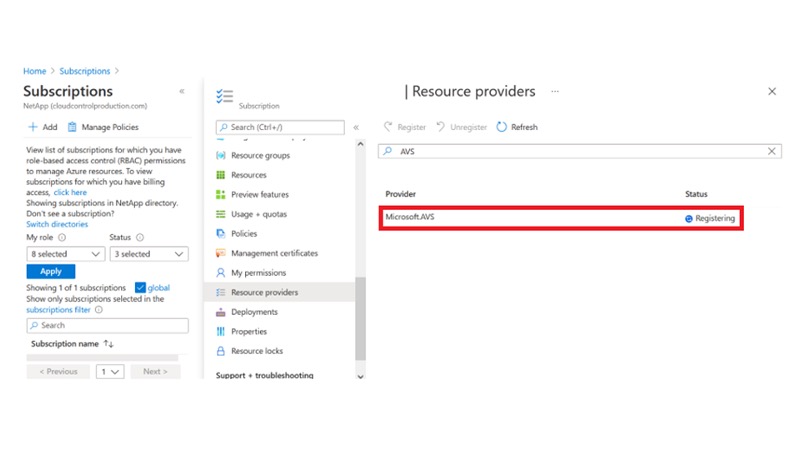
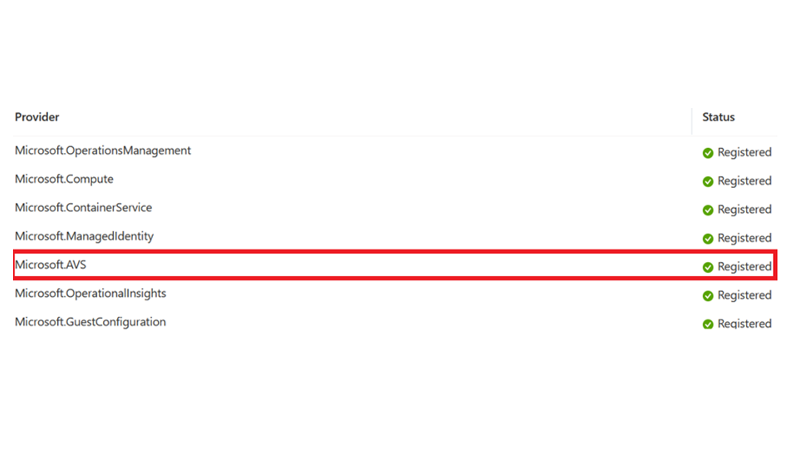
-
Depois que o provedor de recursos for registrado, crie uma nuvem privada do Azure VMware Solution usando o portal do Azure.
-
Sign in no portal do Azure.
-
Selecione Criar um novo recurso.
-
Na caixa de texto Pesquisar no Marketplace, insira Azure VMware Solution e selecione-o nos resultados.
-
Na página Solução VMware do Azure, selecione Criar.
-
Na guia Básico, insira os valores nos campos e selecione Revisar + Criar.
Observações:
-
Para um início rápido, reúna as informações necessárias durante a fase de planejamento.
-
Selecione um grupo de recursos existente ou crie um novo grupo de recursos para a nuvem privada. Um grupo de recursos é um contêiner lógico no qual os recursos do Azure são implantados e gerenciados.
-
Certifique-se de que o endereço CIDR seja exclusivo e não se sobreponha a outras Redes Virtuais do Azure ou redes locais. O CIDR representa a rede de gerenciamento de nuvem privada e é usado para serviços de gerenciamento de cluster, como o vCenter Server e o NSX-T Manager. A NetApp recomenda usar um espaço de endereço /22. Neste exemplo, 10.21.0.0/22 é usado.
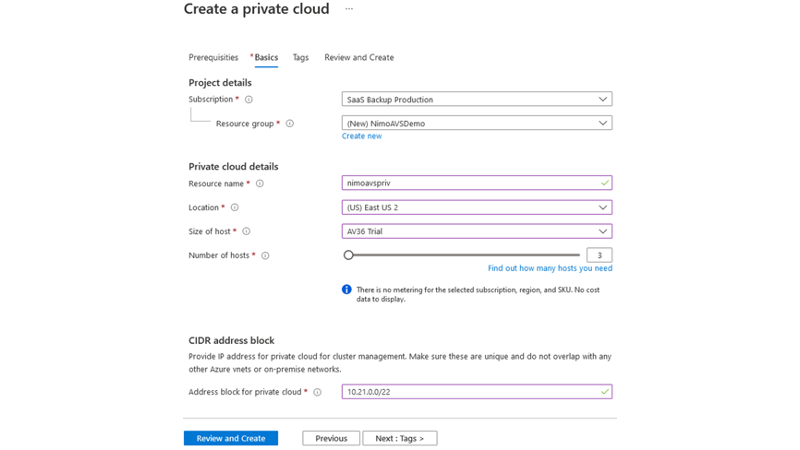
O processo de provisionamento leva aproximadamente de 4 a 5 horas. Após a conclusão do processo, verifique se a implantação foi bem-sucedida acessando a nuvem privada no portal do Azure. O status Bem-sucedido é exibido quando a implantação é concluída.
Uma nuvem privada do Azure VMware Solution requer uma Rede Virtual do Azure. Como o Azure VMware Solution não oferece suporte ao vCenter local, etapas adicionais são necessárias para integração com um ambiente local existente. Também é necessário configurar um circuito ExpressRoute e um gateway de rede virtual. Enquanto aguarda a conclusão do provisionamento do cluster, crie uma nova rede virtual ou use uma existente para se conectar ao Azure VMware Solution.
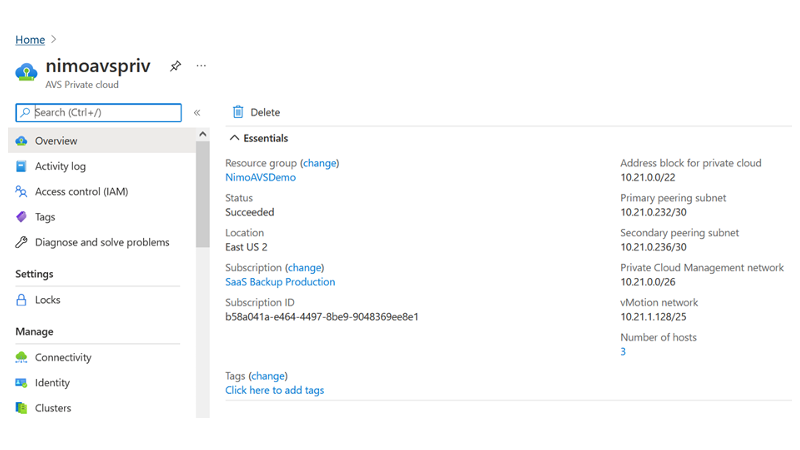
Conectar-se a um gateway de rede virtual ExpressRoute novo ou existente
Para criar uma nova Rede Virtual do Azure (VNet), selecione a guia Conexão de VNet do Azure. Como alternativa, você pode criar uma manualmente no portal do Azure usando o assistente Criar Rede Virtual:
-
Acesse a nuvem privada do Azure VMware Solution e acesse Conectividade na opção Gerenciar.
-
Selecione Azure VNet Connect.
-
Para criar uma nova VNet, selecione a opção Criar nova.
Este recurso permite que uma VNet seja conectada à nuvem privada do Azure VMware Solution. A VNet permite a comunicação entre cargas de trabalho nesta rede virtual criando automaticamente componentes necessários (por exemplo, jump box, serviços compartilhados como Azure NetApp Files e Cloud Volume ONTAP) para a nuvem privada criada no Azure VMware Solution via ExpressRoute.
Observação: o espaço de endereço da VNet não deve se sobrepor ao CIDR da nuvem privada.
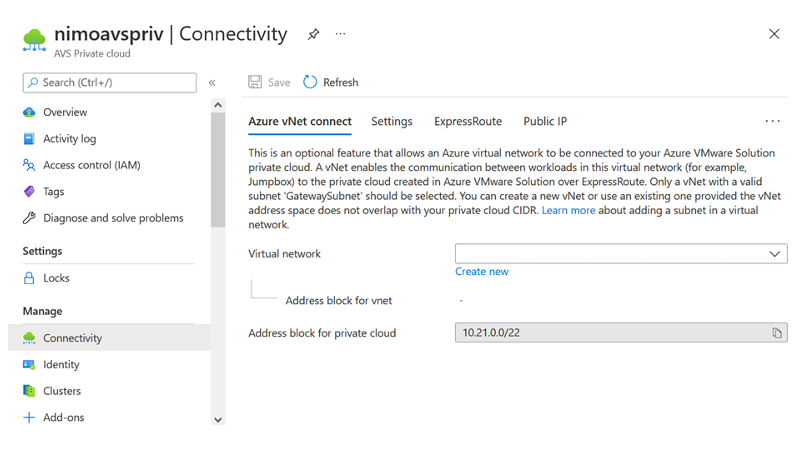
-
Forneça ou atualize as informações para a nova VNet e selecione OK.

A VNet com o intervalo de endereços e a sub-rede de gateway fornecidos é criada na assinatura e no grupo de recursos designados.

|
Se você criar uma VNet manualmente, crie um gateway de rede virtual com o SKU apropriado e o ExpressRoute como o tipo de gateway. Após a conclusão da implantação, conecte a conexão do ExpressRoute ao gateway de rede virtual que contém a nuvem privada do Azure VMware Solution usando a chave de autorização. Para obter mais informações, consulte "Configurar a rede para sua nuvem privada VMware no Azure" . |
Validar a conexão de rede e o acesso à nuvem privada do Azure VMware Solution
O Azure VMware Solution não permite que você gerencie uma nuvem privada com o VMware vCenter local. Em vez disso, o jump host é necessário para se conectar à instância do Azure VMware Solution vCenter. Crie um host de salto no grupo de recursos designado e entre no Azure VMware Solution vCenter. Este host de salto deve ser uma VM do Windows na mesma rede virtual que foi criada para conectividade e deve fornecer acesso ao vCenter e ao NSX Manager.
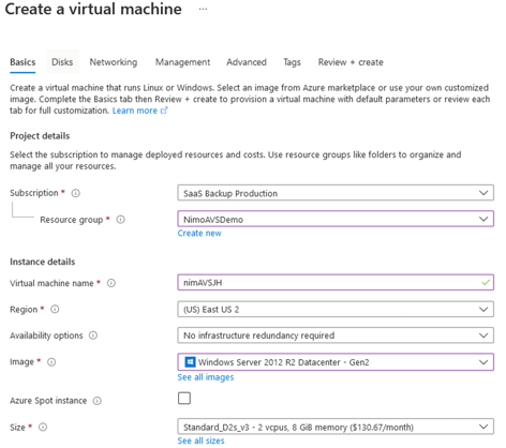
Após o provisionamento da máquina virtual, use a opção Conectar para acessar o RDP.
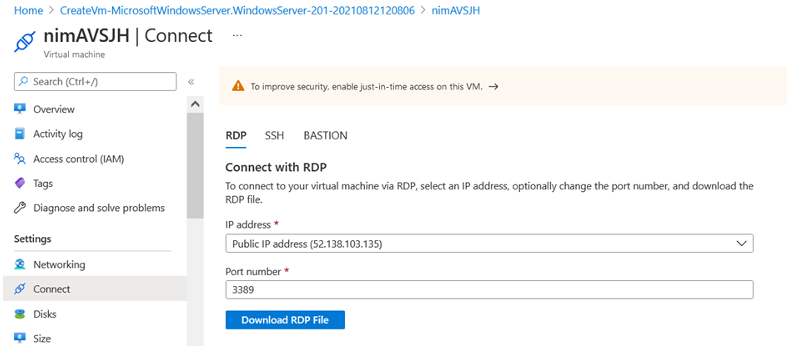
Sign in no vCenter a partir desta máquina virtual host de salto recém-criada usando o usuário administrador da nuvem. Para acessar as credenciais, acesse o portal do Azure e navegue até Identidade (na opção Gerenciar na nuvem privada). Os URLs e credenciais de usuário para a nuvem privada vCenter e o NSX-T Manager podem ser copiados aqui.
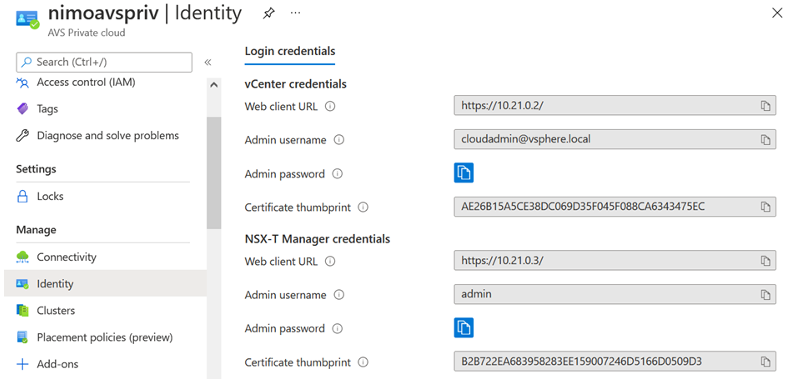
Na máquina virtual do Windows, abra um navegador e navegue até o URL do cliente web do vCenter("https://10.21.0.2/" ) e use o nome de usuário administrador como cloudadmin@vsphere.local e cole a senha copiada. Da mesma forma, o gerenciador NSX-T também pode ser acessado usando o URL do cliente web("https://10.21.0.3/" ) e use o nome de usuário administrador e cole a senha copiada para criar novos segmentos ou modificar os gateways de nível existentes.

|
Os URLs do cliente web são diferentes para cada SDDC provisionado. |
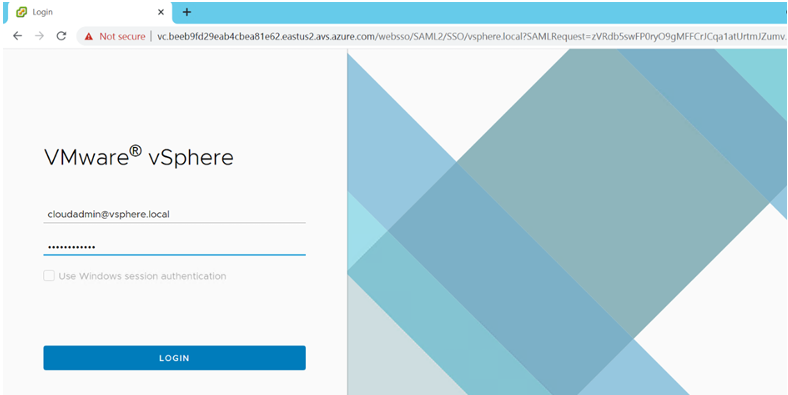
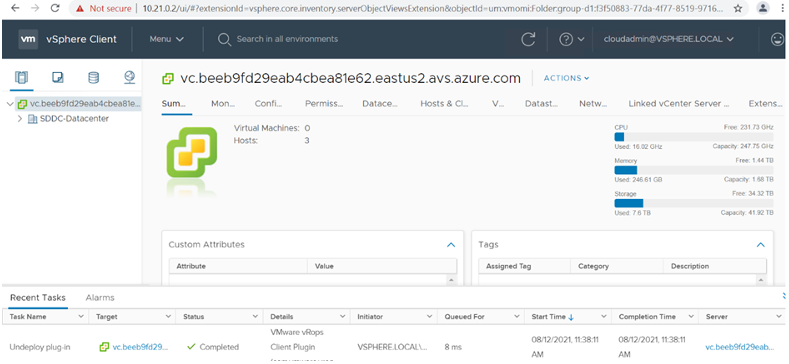
O SDDC da Solução VMware do Azure agora está implantado e configurado. Aproveite o ExpressRoute Global Reach para conectar o ambiente local à nuvem privada do Azure VMware Solution. Para obter mais informações, consulte "Ambientes locais peer para a Solução VMware do Azure" .


